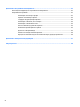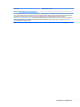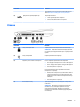User Guide - Windows 8.1
Table Of Contents
- Добре дошли
- Опознайте компютъра си
- Свързване към мрежа
- Свързване с безжична мрежа
- Използване на безжичното управление
- Използване на WLAN мрежа
- Използване на мобилната широколентова връзка на HP (само при някои модели)
- Поставяне и изваждане на SIM карта (само при някои модели)
- Използване на HP Mobile Connect (само при някои модели)
- Използване на GPS (само при някои модели)
- Използване на Bluetooth безжични устройства (само при някои модели)
- Свързване към кабелна мрежа
- Свързване с безжична мрежа
- Навигация с помощта на клавиатурата, жестове с пръсти и посочващи устройства
- Мултимедия
- Управление на захранването
- Изключване на компютъра
- Задаване на опциите на захранването
- Използване на режимите за икономия на енергия
- Захранване от батерията
- Откриване на допълнителна информация за батерията
- Използване на функцията за проверка на батерията
- Показване на оставащия заряд на батерията
- Максимално увеличаване на времето за разреждане на батерията
- Мерки при ниски нива на батерията
- Поставяне или изваждане на батерията
- Съхраняване на заряда на батерията
- Съхранение на батерия, която може да се сменя от потребителя
- Изхвърляне на батерия, която може да се сменя от потребителя
- Смяна на батерия, която може да се сменя от потребителя
- Използване на външно променливотоково захранване
- Външни карти и устройства
- Дискови устройства
- Боравене с дисковите устройства
- Използване на твърдите дискове
- Защита
- Защита на компютъра
- Използване на пароли
- Използване на антивирусен софтуер
- Използване на софтуер на защитна стена
- Инсталиране на критично важни актуализации за защита
- Използване на HP Client Security (само при някои модели)
- Използване на HP Touchpoint Manager (само при някои модели)
- Инсталиране на допълнителен защитен кабел
- Използване на четеца на пръстови отпечатъци (само при някои модели)
- Поддръжка
- Архивиране и възстановяване
- Computer Setup (BIOS), MultiBoot и HP PC Hardware Diagnostics (UEFI)
- Поддръжка на клиенти
- Технически данни
- Достъпност
- Пътуване с компютъра
- Отстраняване на неизправности
- Източници на информация за отстраняване на неизправности
- Разрешаване на проблеми
- Компютърът не може да стартира
- Екранът на компютъра е празен
- Софтуерът не функционира нормално
- Компютърът е включен, но не отговаря
- Компютърът е необичайно топъл
- Някое от външните устройства не работи
- Безжичната мрежова връзка не работи
- Дискът не се възпроизвежда
- Филмът не се вижда на външен дисплей
- Процесът на записване на диск не започва или спира, преди да е приключил
- Електростатично разреждане
- Азбучен указател
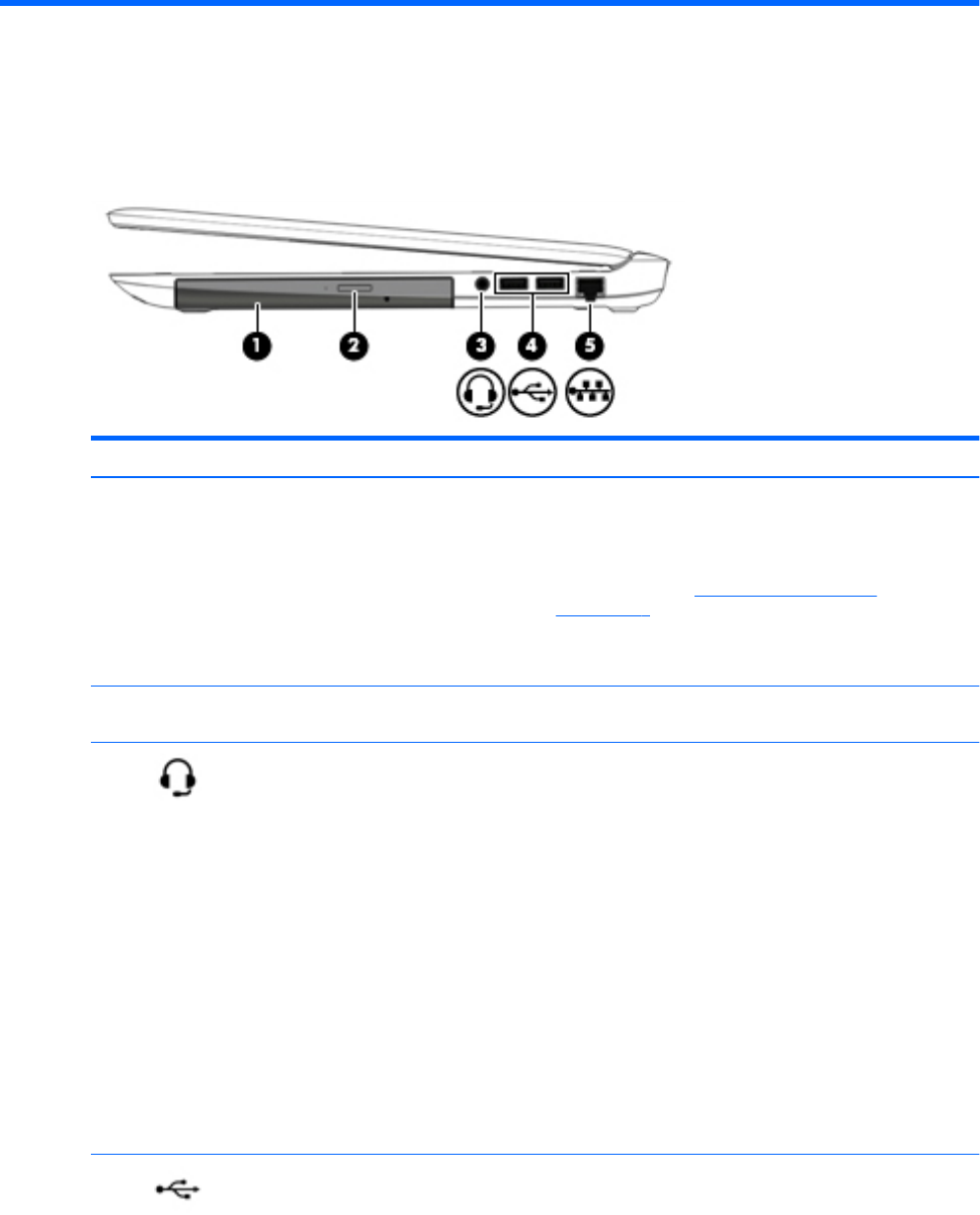
2 Опознайте компютъра си
Отдясно
Компонент Описание
(1) Оптично устройство (само при някои
модели)
В зависимост от модела на компютъра чете оптичен диск
или чете и записва на оптичен диск.
ЗАБЕЛЕЖКА: За информация относно съвместимостта на
диска се придвижете до уеб страница "Помощ и
поддръжка" (вижте Откриване на информация
на страница 2). Следвайте указанията на уеб страницата, за
да изберете модела на компютъра си. Изберете Поддръжка
и драйвери, а след това изберете Информация за
продукта.
(2) Бутон за изваждане на оптично устройство
(само при някои модели)
Освобождава поставката за диск на оптичното устройство.
(3) Куплунг за аудиоизход (за слушалки)/
аудиовход (за микрофон)
Свързва допълнителни стерео високоговорители с външно
захранване, слушалки, слушалки „тапи“, слушалки с
микрофон или аудиокабел за телевизор. Свързва също и
допълнителен микрофон на слушалки. Куплунгът не
поддържа допълнителни устройства само с микрофон.
ПРЕДУПРЕЖДЕНИЕ! За да намалите опасността от
увреждане, регулирайте силата на звука, преди да слагате
слушалки, слушалки „тапи“ или слушалки с микрофон. За
допълнителна информация за безопасност вижте
Декларации за нормативните разпоредби, безопасността
и околната среда. За достъп до това ръководство от
стартовия екран въведете support, а след това изберете
приложението HP Support Assistant.
ЗАБЕЛЕЖКА: Когато към куплунга се свърже устройство,
високоговорителите на компютъра се изключват.
ЗАБЕЛЕЖКА: Уверете се, че кабелът на устройството има
4-проводников конектор, който поддържа както
аудиоизход (за слушалки), така и аудиовход (за микрофон).
(4) USB 2.0 портове (2) Свързват допълнително USB устройство, като клавиатура,
мишка, външно дисково устройство, принтер, скенер или
USB концентратор.
4 Глава 2 Опознайте компютъра си